热门标签:
Excel序号填充大法

转转大师PDF转换器
支持40多种格式转换,高效办公
1.普通序号生成,有三种常用方法。
一,直接输入1,按住Ctrl键下拉,如果是WPS的直接下拉就行。

二,直接输入1,双击填充,选择填充序列。
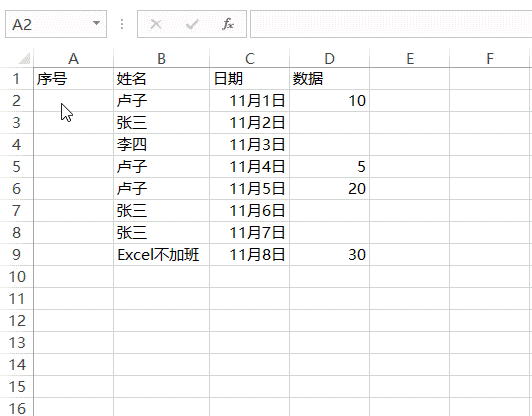
三,直接输入公式,双击填充。
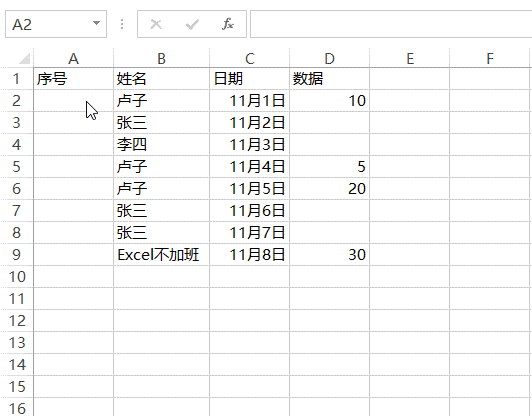
双击填充,必须隔壁列有内容才可以使用,如果隔壁列是空白,双击是不可以的。
2.在A2输入公式,下拉填充,进行筛选,都能够保持连续序号。
=SUBTOTAL(103,$B$2:B2)*1
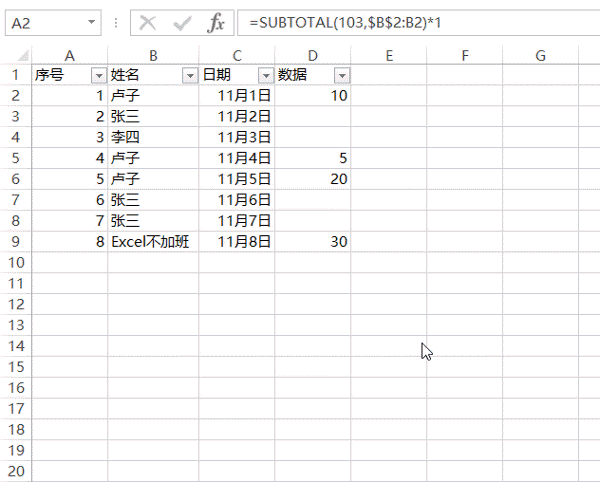
说明:
公式引用的区域必须每个单元格都非空才行,比如现在B列就满足。不能引用D列,因为有空单元格,这样会导致序号出错。
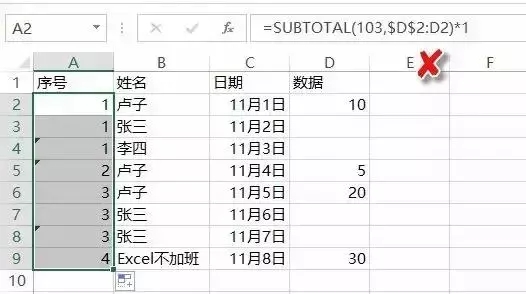
这里的103是计算非空单元格,为固定值。
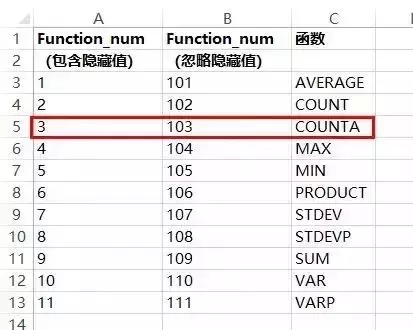
*1是防止出现意外,导致筛选出错。
3.累计每个姓名出现的次数,在A2输入公式,下拉就可以。
=COUNTIF($B$2:B2,B2)
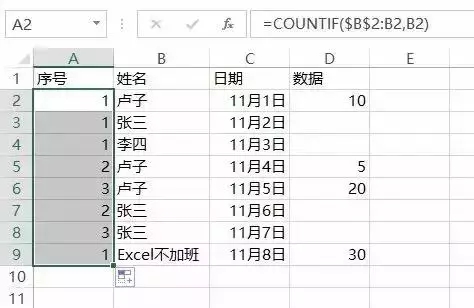
跟上一个案例一样,采用区域逐渐扩大的方法。
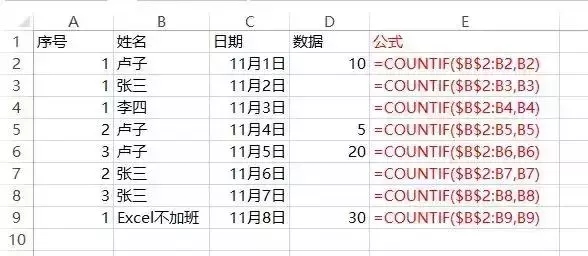
4.合并单元格获取序号,选择区域A2:A9,输入公式,按Ctrl+Enter结束。
=MAX($A$1:A1)+1

注意点:
能在A2直接输入公式,下拉。合并单元格输入公式的方法跟常规公式不同,切记!
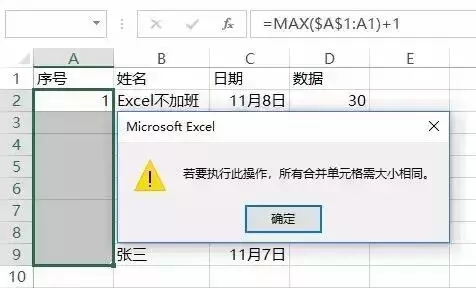
不能在没有标题的情况下输入公式,否则会出错!
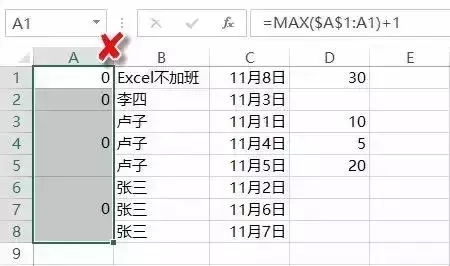
上一篇:Excel表中如何实现分页打印
下一篇:用Excel如何按颜色求和


 马上下载
马上下载
 闽公网安备 闽ICP备16005963号-3
闽公网安备 闽ICP备16005963号-3